不少用户在使用电脑时,都会碰到C盘空间不够用的状况。这种情况会使系统变得卡顿,软件运行的速度也会很慢,有时还会弹出“磁盘已满”的警告。那怎样才能正确清理C盘,从而释放出更多能用的空间呢?下面,我会给大家详细讲讲几种很有效的方法,好让你的电脑能顺畅运行。比如说,有些用户C盘总共就100GB的空间,装了系统和一些软件后,剩下的空间可能就只有10GB了,这时候就特别容易出现上述那些问题,所以学会清理C盘就很有必要。
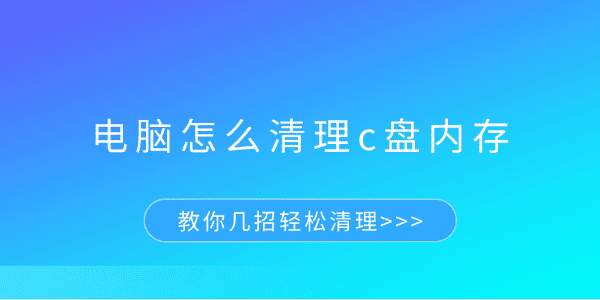
一、使用Windows磁盘清理工具
Windows系统有个磁盘清理工具是自带的,这个工具能帮用户把一些不必要的系统文件删掉,像临时文件、回收站文件还有更新缓存之类的。
先按Win键和S键这组快捷键,然后在搜索栏里搜“磁盘清理”,最后把它打开。
先选中C盘,接着点击“确定”按钮,之后系统就会对能清理的文件进行扫描。
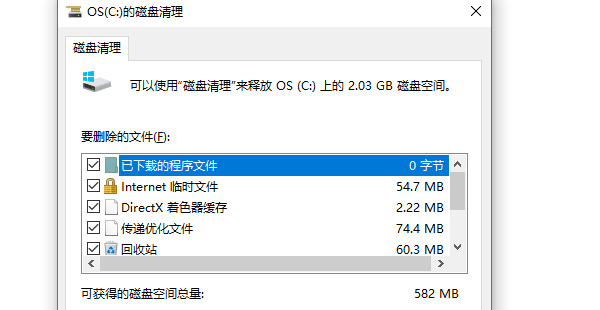
在弹出的窗口里面,把“临时文件”“回收站”“系统创建的日志文件”这些选项都勾选上。
先点击“确定”,接着点击“删除文件”,然后等着系统完成清理工作。
要是还想腾出更多空间的话,那就点一下“清理系统文件”这个选项,把“Windows更新清理”给勾选上,之后再删掉就行了。
二、卸载不常用的软件
不少软件在安装的时候默认就装在C盘了,随着时间慢慢过去,C盘的空间会被占用掉很多呢。如果能时不时地把那些不怎么常用的软件清理一下,C盘的存储压力就能得到有效的减轻。比如说,有些电脑用了一两年,C盘都红了,就是因为装了太多软件在C盘,又没有清理过,这时候清理一下不常用软件,C盘马上就会空出不少空间来。
按Win键和I键的组合,就能进入“设置”。然后在“设置”里找到“应用”,再从“应用”中找到“已安装的应用”。
点击 “按大小排序”,找到占用C盘较多的软件。
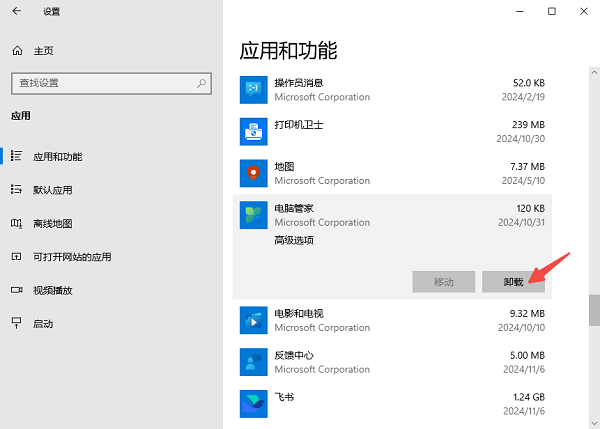
先把软件选中,接着点击“卸载”这个按钮,最后依照提示去把操作完成。
查看C盘里的“Program Files”文件夹,然后手动把那些已卸载软件留下的残留文件给删掉。
三、使用百贝C盘助手“一键搬家”
C盘要是存储空间不够用了,可D盘或者别的磁盘还有很多空间的话,那就可以用百贝C盘助手把一些文件或者软件挪到别的分区去呀,这么一来,C盘的空间就能腾出来了。
点击此处快速下载并安装百贝C盘助手。
先把软件打开,接着在主界面找到“一键搬家”的按钮并点击,然后从列表里挑那些体积比较大的软件或者文件夹,像桌面文件、下载文件夹、游戏文件之类的。
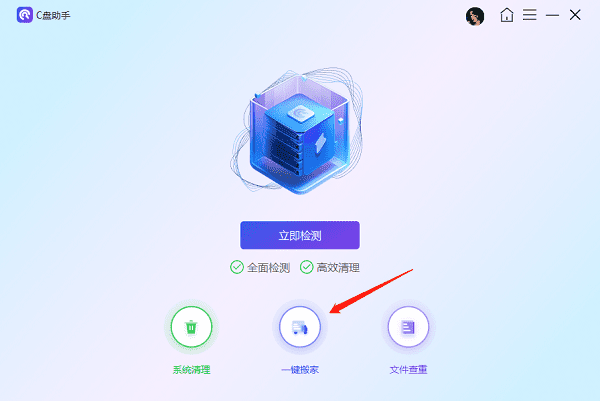
选择目标磁盘(如D盘),然后点击 “一键搬家”。
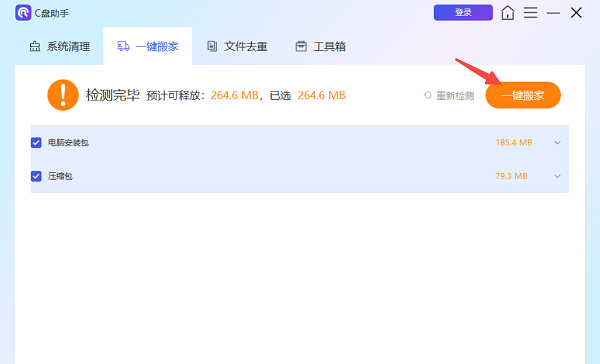
等待迁移完成,迁移后可在D盘找到相应文件。
四、调整虚拟内存
Windows会在C盘生成pagefile.sys这个虚拟内存文件,这个文件一般会占据很大的空间。要是C盘的空间不够用的话,那就能把虚拟内存挪到其他磁盘里去。比如说,有些用户在C盘装了很多软件,再加上系统文件,C盘空间就所剩无几了,这时候就特别需要把虚拟内存移到别的盘,好腾出点空间来让电脑运行得更顺畅。
先按下键盘上的Win键和S键,接着在搜索框里搜索“高级系统设置”这个选项,然后将其打开。
在“性能”这个栏目当中,去点击“设置”,然后再点击“高级”选项卡。
在 “虚拟内存” 部分,点击 “更改”。
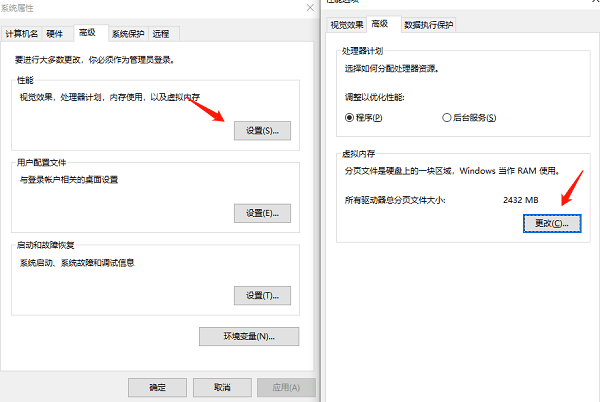
先把“自动管理所有驱动器的分页文件大小”的勾选取消掉,接着选中C盘,再点击“无分页文件”。
先选择D盘或者别的磁盘,然后把“系统管理的大小”这个选项勾选上,最后再去点击“设置”。
点击确定,重启电脑生效。
五、清理临时文件和日志文件
Windows系统会自动生成不少临时文件与日志文件。这些文件对系统运行有帮助,不过随着时间推移,它们会占据大量的空间。
先按下Win键和R键这一组合快捷键,就能打开运行窗口。接着在窗口里输入“temp”,再按一下回车键就可以了。
在已经打开的文件夹里面,先按下Ctrl + A组合键把所有文件全选,然后再将这些文件全部删除。
先按下Win键和R键,接着在弹出的框里输入“C:WindowsTemp”,然后敲回车键,这样就能对Windows日志文件进行清理了。
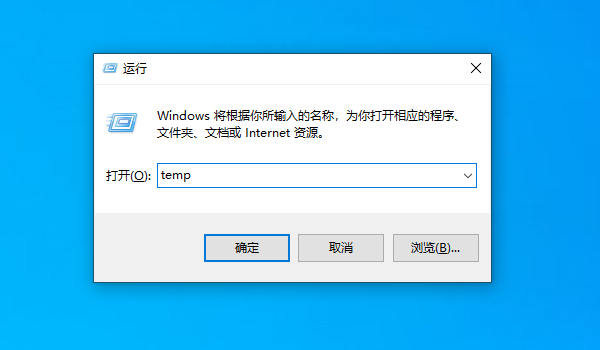
下面给大家讲讲清理电脑C盘内存的办法哦。希望这对你们能有帮助呢。要是碰到网卡、显卡、蓝牙、声卡这类驱动方面的问题呀,就可以去下载“驱动人生”来检测和修复。“驱动人生”这个软件呢,它还能支持驱动的下载、安装,也能做驱动备份等工作,安装驱动的时候可灵活了。











